Toshiba PORTEGE G810: Начало работы
Начало работы: Toshiba PORTEGE G810
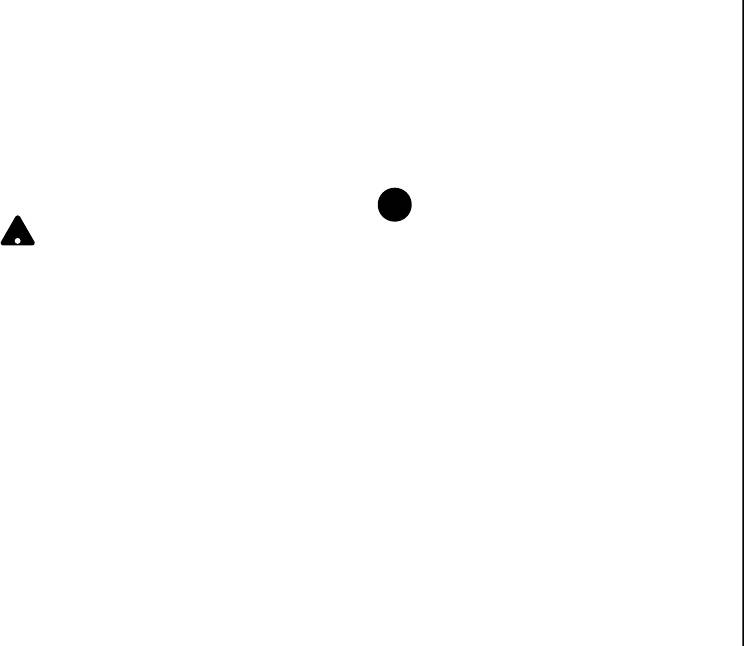
Начало работы
Включение и выключение
2. Выберите Да, чтобы подтвердить
отключение питания телефона.
питания
Чтобы включить телефон Toshiba выполните
Блокировка клавиатуры
следующие действия:
1. Нажмите и удерживайте кнопку питания.
Данная функция предотвращает случайные
2. Если требуется ввести ПИН-код или
выполнения звонков и действий.
Начало работы
защитный код, введите его.
ПРИМЕЧАНИЕ: Экстренные вызовы
ПРЕДУПРЕЖДЕНИЕ: Включение услуг в
допускаются в любое время и не требуют
!
телефоне Toshiba выполняется при
предварительного отключения каких-
помощи ПИН-кода, который должен
либо функций безопасности.
содержаться в документации,
поставляемой поставщиком услуг.
Блокировка клавиатуры
После трех последовательных попыток
Чтобы заблокировать клавиатуру, на экране
введения неправильного ПИН-кода для
Сегодня выберите Устройство
SIM-карты необходимо будет обратиться
разблокировано.
к оператору связи, чтобы получить
код
PUK. Не пытайтесь ввести случайный код
Разблокирование клавиатуры
PUK, так как после десяти
Для разблокирования клавиатуры выберите
послдовательных неверных попыток SIM-
программную кнопку Разблокиров., а затем
карта станет непригодной к дальнейшему
выберите кнопку на экране Разблокиров.
использованию.
Для выключения телефона Toshiba выполните
следующие действия:
1. Нажмите и удерживайте кнопку питания.
45
n

Начало работы
Автонастройка
TOSHIBA User Interface
Приложение Автонастройка обеспечивает
Обзор
быстрый и легкий способ конфигурирования
настроек провайдера услуг, включая GPRS,
TOSHIBA User Interface обеспечивает
WAP, и MMS.
настраиваемый пользовательский интерфейс,
обладая всеми преимуществами устройства
Начало работы
Чтобы использовать Автонастройка:
Windows Mobile.
1. На экране Сегодня выберите Пуск >
Программы.
Интерфейс TOSHIBA User Interface позволяет
получать доступ к информации, запускать
2. Выберите Автонастройка.
приложения, выполнять звонки и навигацию по
3. Выберите страну в поле Страна.
телефону Toshiba простым и удобным образом
4. Выберите провайдера услуг в поле
даже при использовании одной руки.
Оператор.
Можно настраивать такие элементы, как Экран
5. Выберите ok.
Сейчас, модуль Сегодня, программные кнопки,
6. Выберите Да. Конфигурация выполнена.
вкладки и обновления погоды.
Это может занять несколько секунд.
Дополнительные сведения
о настройке
TOSHIBA User Interface см. Spb Mobile Shell
for Toshiba в Настройка.
TOSHIBA User Interface содержит три
основных экрана:
• Экран Главная
• Экран Сейчас
• Экран быстрого набора
Все эти экраны предназначены для навигации с
помощью одной руки без пера и поддерживают
анимационные переоды.
46

Начало работы
Для переключения между экранами можно
использовать левое или правое выразительное
движение по экрану или выбор
соответствующего значка.
Для возврата на предыдущий уровень меню
можно использовать левое движение по экрану.
Выполните выразительное движение пальцем
Начало работы
вниз по экрану или выберите значок выхода для
возврата на экран Сегодня или последнего
активного приложения.
47
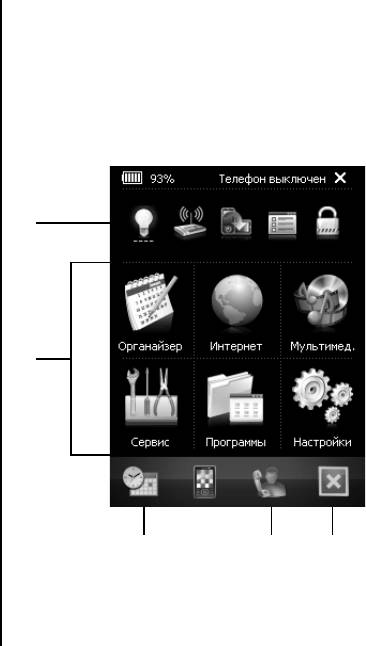
Начало работы
Экран Главная
Экран Главная дополняет быстрый и удобный
способ навигации по телефону Toshiba. Он
предназначен для навигации одной рукой без
обязатеьного использования пера.
Начало работы
1. Smart launcher.
2. Значки вида меню.
3. Чтобы получить доступ к Экран Сейчас.
4. Чтобы получить доступ к экрану быстрого
набора.
5. Чтобы выйти из TOSHIBA User Interface.
Экран Главная состоит из двух частей -
приложение Smart launcher в
верхней части
экрана и шесть элементов стилей меню внизу.
Приложение Smart launcher использует
алгоритм отображения кнопок быстрого вызова
для часто используемых элеменов. Можно
выбрать и удерживать любой элемент
приложения Smart launcher для настройки
кнопок быстрого вызова.
Шесть значков стилей меню предоставляют
быстрый и простой доступ к элементам через
стандартный интерфейс Windows Mobile и
некоторые дополнительные возможности,
такие
как Профили.
48
1
2
3 4 5
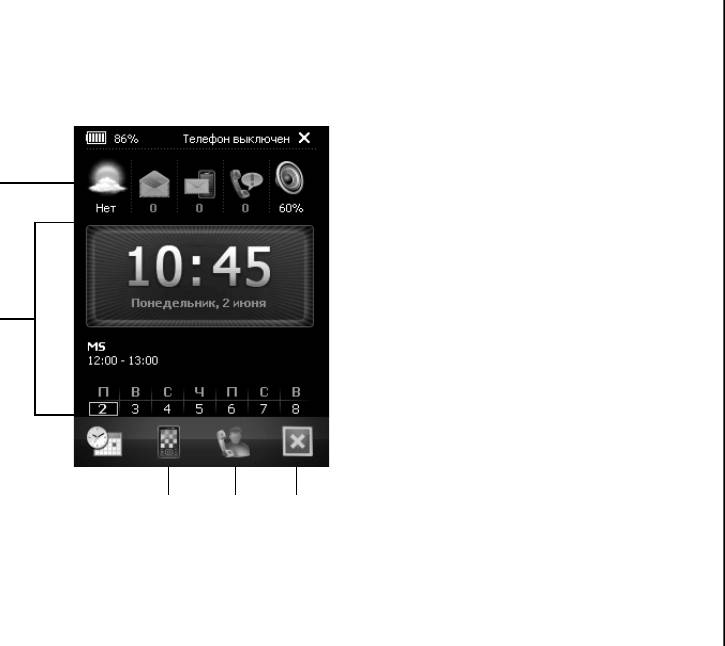
Начало работы
Экран Сейчас
Экран Сейчас отображает всю важную
информацию в одном месте.
1. Погода, сообщения, вызовы и громкость
Начало работы
телефона.
2. Время, дата и календарь.
3. Чтобы получить доступ к экрану Главная.
4. Чтобы получить доступ к экрану быстрого
набора.
5. Чтобы выйти из TOSHIBA User Interface.
49
1
2
3 4 5
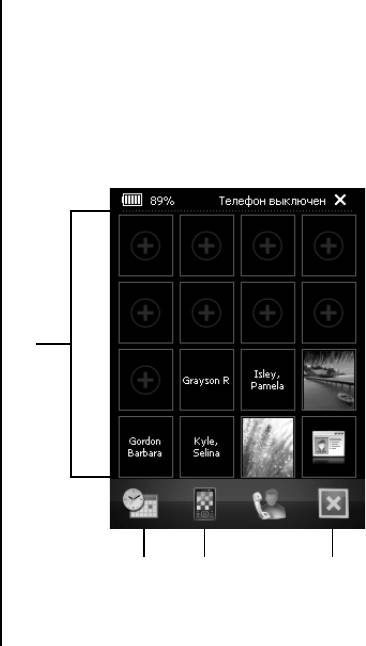
Начало работы
Экран быстрого набора
Экран быстрого набора отображает до
шестнадцати контактов с фотоснимками для
быстрого доступа по вашему выбору.
Здесь также можно держать кнопки быстрого
Начало работы
набора для Toshiba-Контакты.
1. Контакты для быстрого доступа.
2. Чтобы получить доступ к Экран Сейчас.
3. Чтобы получить доступ к экрану Главная.
4. Чтобы выйти из TOSHIBA User Interface.
Сюда можно добавить избранные
контакты из
сохраненных в Контакты на телефоне. Вы
также можете добавить кнопки быстрого
доступа к Посл. звонок.
Выберите и удерживайте на записи для
просмотра доступных опций.
Чтобы выполнить звонок с экрана быстрого
доступа:
1. Выберите требуемую запись быстрого
вызова.
2. Выберите номер телефона.
50
1
2 3 4

Начало работы
Модуль Сегодня
Интерфейс TOSHIBA User Interface также
содержит модуль Сегодня, который позволяет
добавлять элементы TOSHIBA User Interface на
экран Сегодня.
Информацию по настройке модуля Сегодня см.
Начало работы
Настройка TOSHIBA User Interface в
Настройка.
51
Оглавление
- Содержание
- Введение
- Корпорация Toshiba
- Лицензии
- Заявление о соответствии
- Здоровье и безопасность
- Уход и техобслуживание
- Начало работы
- Начало работы
- Начало работы
- Функции звонка
- Функции звонка
- Функции звонка
- Функции звонка
- Функции звонка
- Функции звонка
- Функции звонка
- Функции звонка
- Обмен сообщениями
- Обмен сообщениями
- Обмен сообщениями
- Ввод текста
- Ввод текста
- Приложения и мультимедийные файлы
- Приложения и мультимедийные файлы
- Приложения и мультимедийные файлы
- Приложения и мультимедийные файлы
- Приложения и мультимедийные файлы
- Приложения и мультимедийные файлы
- Приложения и мультимедийные файлы
- Приложения и мультимедийные файлы
- Приложения и мультимедийные файлы
- Приложения и мультимедийные файлы
- Приложения и мультимедийные файлы
- Приложения и мультимедийные файлы
- Приложения и мультимедийные файлы
- Приложения и мультимедийные файлы
- Приложения и мультимедийные файлы
- Приложения и мультимедийные файлы
- Приложения и мультимедийные файлы
- Приложения и мультимедийные файлы
- Приложения и мультимедийные файлы
- Приложения и мультимедийные файлы
- Связь
- Связь
- Связь
- Связь
- Связь
- Связь
- Связь
- Связь
- Связь
- Связь
- Связь
- Настройка
- Настройка
- Настройка
- Настройка
- Настройка
- Настройка
- Настройка
- Настройка
- Настройка
- Настройка
- Настройка
- Настройка
- Настройка
- Настройка
- Настройка
- Настройка
- Настройка
- Технические характеристики
- Устранение неисправностей
- Информация о покупке
- Дерево меню
- End User License Agreements (EULAs)
- Алфавитный указатель






